2 Cách Xóa Tài Khoản Email Trên Điện Thoại Siêu Nhanh Chóng
“Cách xóa tài khoản email trên điện thoại như thế nào?” Trong thời đại số ngày nay, việc thay đổi, cập nhật hoặc xóa tài khoản email trở nên ngày càng quan trọng. Để đảm bảo sự thuận tiện và bảo mật trong quản lý thông tin cá nhân. Đồng thời, quy trình này cũng đồng nghĩa với việc giải phóng không gian lưu trữ trên điện thoại của bạn. Hãy cùng Vựa Công Nghệ tìm hiểu các bước hướng dẫn đơn giản để thực hiện quyết định này nhé!
Hướng dẫn cách xóa tài khoản email trên điện thoại cực kỳ đơn giản
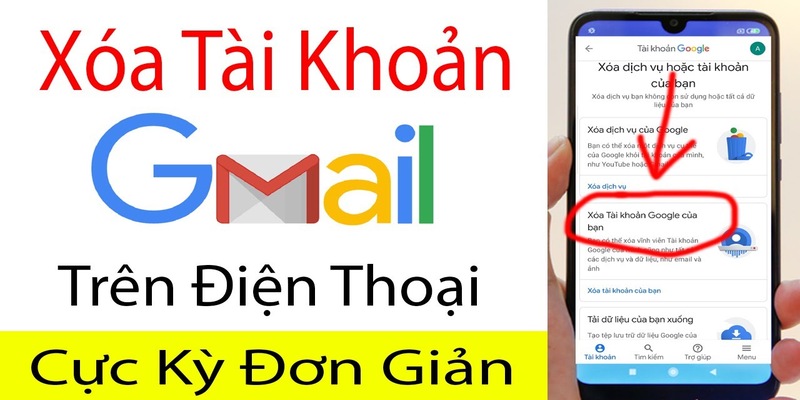
Sử dụng email lâu như thế nhưng không phải ai cũng quan tâm đến vấn đề xóa tài khoản. Để xóa tài khoản google trên điện thoại một cách nhanh chóng và hiệu quả, bạn có thể thực hiện theo những bước đơn giản sau đây:
Cách xóa tài khoản gmail trên điện thoại Samsung siêu đơn giản
Cách xóa tài khoản email trên điện thoại Samsung siêu đơn giản, bạn chỉ cần thực hiện một số bước cụ thể mà Vựa Công Nghệ hướng dẫn sau đây:
- Bước 1: Trước hết, hãy mở ứng dụng “Cài đặt” trên điện thoại Samsung của bạn. Thường là biểu tượng bánh răng hoặc biểu tượng hình chiếc điện thoại.
- Bước 2: Sau khi mở ứng dụng “Cài đặt”, hãy cuộn xuống và chọn mục “Tài khoản và đồng bộ”. Trong mục này, bạn sẽ thấy danh sách các tài khoản đã được kết nối với điện thoại của mình.
- Bước 3: Tại đây, tìm và chọn nick mà người dùng muốn xóa. Mỗi tài khoản Gmail sẽ được hiển thị với địa chỉ email tương ứng.
- Bước 4: Sau khi chọn tài khoản Gmail muốn xóa, bạn sẽ thấy một số tùy chọn. Trong đó, hãy chọn “Xóa tài khoản”. Điều này sẽ mở ra cửa sổ hoặc trang cảnh báo, yêu cầu bạn xác nhận rằng bạn thực sự muốn xóa tài khoản Gmail này.
- Bước 5: Hãy xác nhận quyết định của bạn bằng cách nhấn vào nút “Xác nhận” hoặc “Đồng ý”. Sau khi bạn xác nhận, hệ thống sẽ thực hiện quá trình xóa tài khoản Gmail đã chọn.
Cách xóa tài khoản email trên điện thoại iPhone trong 1 phút
Cách xóa tài khoản gmail trên điện thoại iPhone, bạn cần tuân theo các bước chi tiết sau đây:
- Bước 1: Trước tiên, trên màn hình chính của iPhone, tìm và mở ứng dụng “Cài đặt”. Biểu tượng của app này có hình chiếc bánh răng màu xám.
- Bước 2: Sau khi mở ứng dụng “Cài đặt”, cuộn xuống và chọn mục “Mail”. Trong mục này, bạn sẽ thấy các tùy chọn liên quan đến cài đặt và quản lý tài khoản email trên thiết bị của mình.
- Bước 3: Trong mục “Mail”, bạn sẽ thấy một danh sách các tài khoản email đã được lưu lại trên iPhone.
- Bước 4: Tại đây, bạn sẽ thấy danh sách các tài khoản email đã được liên kết với thiết bị của bạn. Chọn tài khoản Gmail muốn xóa và bạn sẽ được chuyển đến trang cài đặt.
- Bước 5: Trong trang cài đặt của tài khoản Gmail đã chọn, cuộn xuống và chọn tùy chọn “Xóa tài khoản”. Hệ thống sẽ hiển thị cảnh báo để xác nhận rằng việc này sẽ xóa vĩnh viễn khỏi thiết bị iPhone.
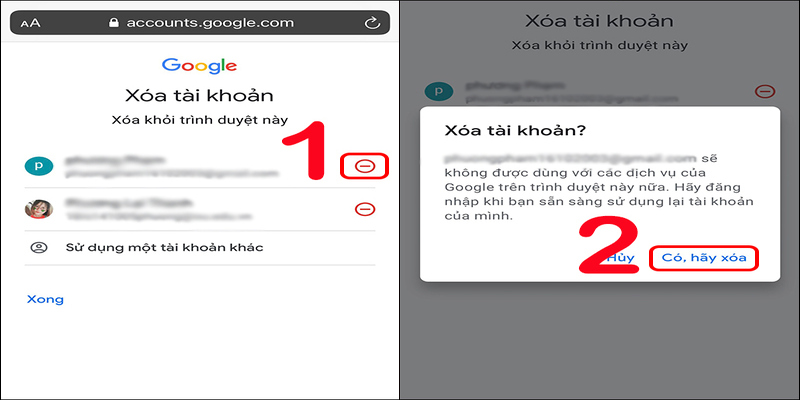
- Bước 6: Cuối cùng, để hoàn tất quá trình xóa, xác nhận quyết định của bạn bằng cách nhấn “Xóa khỏi iPhone”. Hệ thống sẽ thực hiện quá trình xóa tài khoản và dữ liệu liên quan từ thiết bị của bạn.
Lưu ý quan trọng trong cách xóa email trên điện thoại
Có một số điều bạn nên xem xét để tránh mất mát dữ liệu quan trọng. Trước khi quyết định sử dụng các cách xóa tài khoản email trên điện thoại như sau:
Dữ liệu liên quan có thể bị mất
Việc xóa tài khoản email trên điện thoại có thể dẫn đến việc mất mát dữ liệu liên quan. Điều này bao gồm các email đã nhận và gửi, danh bạ liên lạc, lịch trình, các tài liệu đính kèm. Những dữ liệu này khi bạn xóa tài khoản thì sẽ xóa dữ liệu vĩnh viễn không thể khôi phục.
Trước khi thực hiện bước xóa, hãy xác nhận rằng bạn đã sao lưu mọi thông tin quan trọng. Hoặc có kế hoạch để chuyển dữ liệu sang một tài khoản khác nếu cần thiết.
Đảm bảo backup thông tin quan trọng trước khi xóa

Trước khi bắt đầu cách xóa tài khoản email trên điện thoại. Điều quan trọng nhất là đảm bảo bạn đã sao lưu thông tin quan trọng từ tài khoản đó. Điều này có thể bao gồm việc sao lưu email, danh bạ, lịch trình và bất kỳ dữ liệu nào khác mà bạn muốn giữ lại.
- Sao lưu danh bạ: Bạn cũng có thể sao lưu danh bạ vào các dịch vụ đám mây như Google Contacts để truy cập dễ dàng từ các thiết bị khác.
- Sao lưu lịch trình: Các dịch vụ như Google Calendar thường cung cấp tính năng sao lưu và đồng bộ lịch trình.
- Sao lưu tài liệu: Nếu bạn lưu trữ tài liệu quan trọng trên dịch vụ đám mây hoặc trong ứng dụng tài liệu. Hãy đảm bảo rằng bạn đã sao lưu hoặc tải về những tài liệu đó.
Kết luận
Như vậy, cách xóa tài khoản email trên điện thoại không chỉ mang lại sự tiện lợi trong quản lý thông tin cá nhân. Mà còn giúp bạn giải phóng không gian lưu trữ và tăng cường bảo mật. Hãy áp dụng những bước chỉ dẫn đã được Vựa Công Nghệ chia sẻ trong bài viết trên, để tiến hành quá trình xóa tài khoản email một cách thuận lợi và tự tin nhất.
